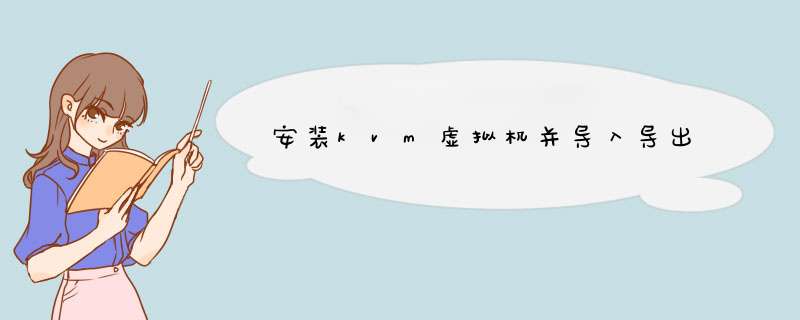
cat /proc/cpuinfo | egrep 'svm|vmx'
2、安装qemu-kvm、libvirt、virt-install包
yum -y install qemu-kvm libvirt virt-install
3、开启libvirtd服务病开机自启
systemctl start libvirtd &&systemctl enable libvirtd
4、创建一个磁盘文件
qemu-img create -f qcow2 ./centos7-kvm.qcow2 10G
5、创建虚拟机。类型为kvm,名称随意,内存1G,镜像文件指定位置,磁盘文滚知件就是步骤4中的,网络默认,图形选择vnc
virt-install --virt-type kvm --name centos7-2020 --ram 1024 --cdrom=/home/kvm/CentOS-7-x86_64-Minimal-2003.iso --disk path=/home/kvm/centos7-kvm.qcow2 --network network=default --graphic vnc,listen=0.0.0.0 --noautoconsole
6、宿主机安装vnc server
yum -y install tigervnc-server tigervnc vnc vnc-server
systemctl daemon-reload
7、执行下述命令设置密码
vncserver
8、启动服务(我自己的环境这个服务没起来,但还是可以用的)
systemctl start vncserver@gao:1
9、关闭防火墙和selinux
10、vnc客户端连接宿主机5901,然后正常安装虚拟机
导滑备中出虚拟机
——本实验是将qcow2格式导出为qcow2
1、一条命令即可
-从表示压缩,-O表示导出格式,111.qcow2位导出后的文件
qemu-img convert -c -O qcow2 centos7-kvm.qcow2 111.qcow2
导入虚拟机
——使用virt-manager工具导入
1、安信山装virt-manager
yum -y install virt-manager
2、打开
virt-manager
3、新建虚拟机,选择镜像导入
选择对应的111.qcow2文件
配置cpu、内存、网络等信息
完成新的虚拟机创建
ok
环境:本地win10(win7同样适用)
VM14
在VM上装的是Ubuntu20.04
在此基础上安装kvm虚拟机,并在kvm虚拟机中安装guest *** 作系统Ubuntu20.04
如果cpu数量为0的话说明不支持虚拟化,解决方案:关闭VM上的Ubuntu,进入设置-处理器,勾选上第一个(因为此时我的Ubuntu是开着的所以是灰的,关闭客户机才可以 *** 作)
接下来查看确认下系统是否支持kvm
如果出现以下的结果那就表明我们可以进行第二步 *** 作了~
接下来确认来虚拟化守护进程libvirt-daemon是否在进行
检查kvm模块是否加载
kvm在安装之后自动会生成一个名为virbr0的网络,网上是说可以连接外网不能局域网,但是我使用这个的话一直显示网络连接失败。于是乎我们需要创建一个网桥(如果此时是使用xshell连接远程Ubuntu的话,建议进入Ubuntu使用自带终端完成)
方法一:(实践之后发现只适合临时创建,重启后消失)
方法二、
在/etc/netplan/下新建一个配置文件00-installer-config.yaml(名字随便)
文件内容为:
应用一下
通过virt-manager创建虚拟机
在你连接VM Ubuntu的xshell会话设置一下,SSH-隧道,勾选上转发到X11连接到xmanager,确定后断开会话重连下
新建虚拟机
步骤和你在VM上安装Ubuntu没区别,在此不赘述,提前在VM的Ubuntu上敏纳晌准备好你接桥锋下来要安装的Ubuntu ISO镜像文件。
提醒一下一定要勾选安装前自茄敬定义配置,更该下【显示协议VNC】的设置,不然最后一步账号名称输入的时候怎么也输不出内容来!!!!
第三步创建的网络也可以在这里选上了!
完成后进入配置页面,将【显示协议VNC】做增加en-us键映射
之后就可以愉快的等待安装完成啦~~
欢迎分享,转载请注明来源:内存溢出

 微信扫一扫
微信扫一扫
 支付宝扫一扫
支付宝扫一扫
评论列表(0条)